스마트폰을 이용하다보면 게임, 메신저, 유틸리티 등의 유용한 어플리케이션을 자꾸만 설치 다운로드를 하게 됩니다. 이렇게 앱들은 자꾸만 늘어가는데 정리를 안해주게 되면 어느순간 설치된 앱이 수십개, 수백개를 넘게 되어 저장공간이 가득차버리게 되는데요. 저장공간이 가득차게 되면 새로운 앱의 설치가 제한될 뿐만 아니라 사진, 동영상 촬영이 불가능해지고 기존 앱들의 업데이트도 불가능해지게 됩니다. 즉, 스마트폰을 더이상 정상적으로 사용할 수 없는 상황이 된다는 것입니다. 게다가 다수의 앱들이 백그라운드에서 작동하게 되면 RAM과 CPU의 점유율이 높아지기 때문에 속도가 큰 폭으로 저하되며 배터리 소모량이 증가해서 금새 방전이 되는 문제도 발생할 수 있습니다.
이러한 문제들을 단번에 해결해줄 수 있는 방법이 바로 사용하지 않는 앱을 모두 삭제해주는 것인데요. 이미 설치한 앱들이 너무 많아서 하나씩 지우기는 힘들지 않을까? 생각이 드신다면 이번에 제가 소개드리는 스마트폰 앱 한꺼번에 삭제하는 방법 2가지를 이용해보시길 바랍니다. 앱이 수십개든 수백개든 내가 선택한 미사용 앱들을 체크해서 순식간에 모두 지울 수 있기 때문에 매우 편리합니다. 바로 불필요한 갤럭시 앱을 한번에 삭제하셔서 저장공간과 스마트폰 속도, 배터리 효율을 늘려보시길 바랍니다.
구글 플레이 스토어로 앱 한번에 삭제하는 방법
앱을 설치 및 업데이트를 도와주는 구글 플레이 스토어에서는 현재 사용중인 스마트폰(갤럭시)에서 다운로드 받은 모든 앱들을 목록으로 보여주며 사용자가 쉽게 일괄 삭제할 수 있는 기능을 지원하고 있습니다.

1. 스마트폰에서 Play 스토어를 실행합니다.

2. 나의 구글 계정 프로필을 누릅니다.

3. 앱 및 기기 관리를 클릭합니다.

4. 개요에서 스마트폰 저장공간을 누릅니다.
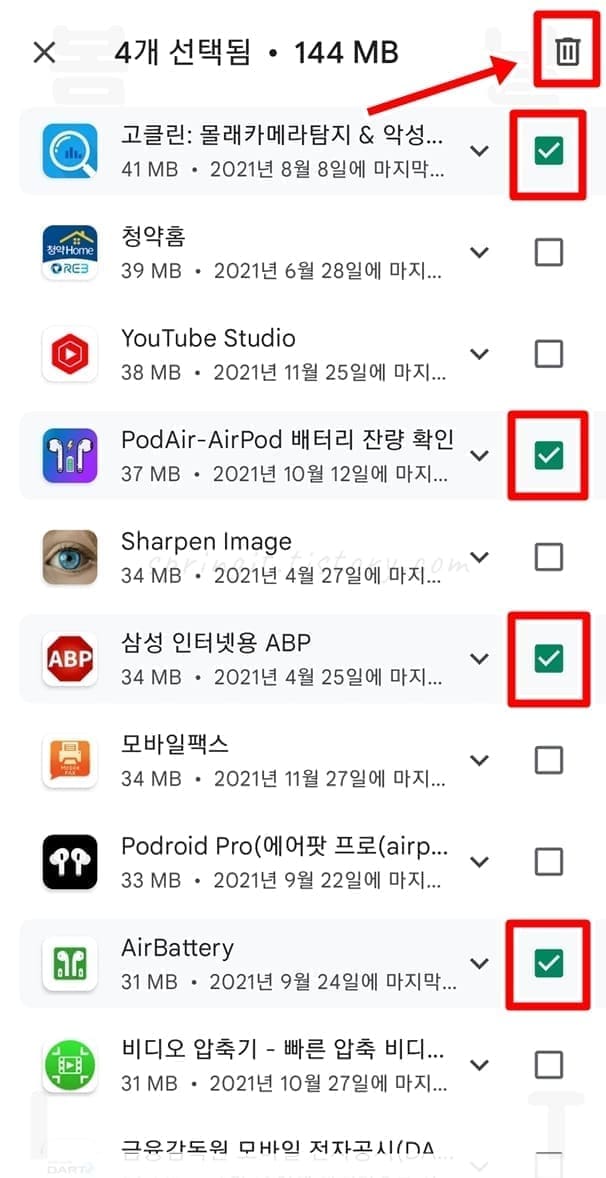
5. 스마트폰에 설치된 모든 어플 목록을 확인합니다.
6. 사용하지 않는 불필요한 앱들을 모두 체크합니다.
7. 휴지통 모양 삭제 버튼을 클릭합니다.

8. 팝업창에서 제거를 누릅니다.
9. 내가 선택한 앱들이 한꺼번에 일괄 삭제됩니다.
디바이스 케어로 사용하지 않는 앱 한꺼번에 삭제하는 방법
삼성 갤럭시에서는 디바이스 케어 기능이 존재하는데 이 기능을 이용하면 내가 사용하지 않는 앱 목록을 찾아주며 일괄 삭제시킬 수 있습니다. 이 기능을 이용하면 내가 자주 사용하는 앱들은 제외하고 사용이 오래되거나 한번도 이용하지 않은 불필요한 앱들만 보여주기 때문에 구분할 필요없이 쉽게 일괄적으로 제거할 수 있습니다.
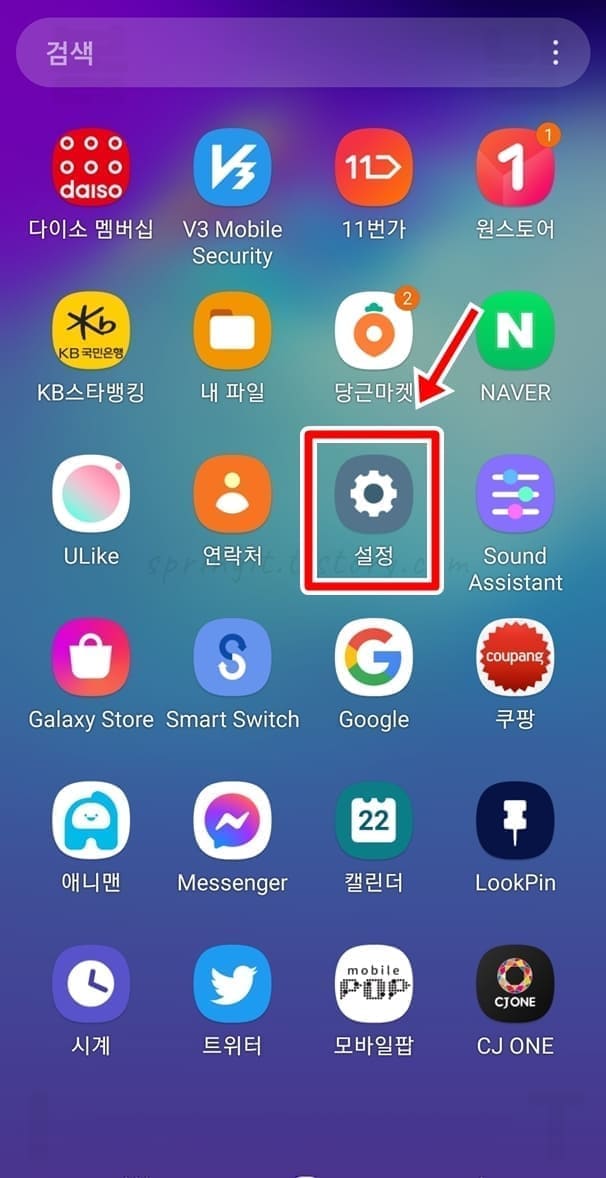
1. 갤럭시에서 설정 앱을 실행합니다.

2. 배터리 및 디바이스 케어를 클릭합니다.
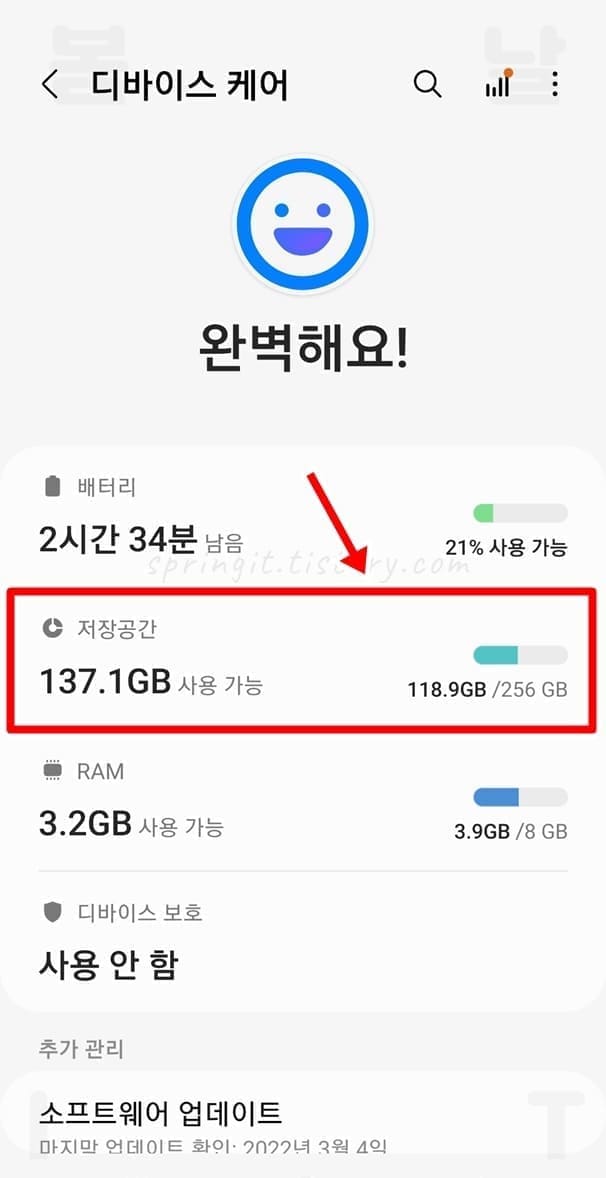
3. 저장공간을 누릅니다.

4. 앱스 우측에서 i버튼을 클릭합니다.
먼저 저장공간에서 내가 설치한 앱 정보들을 불러오기 위해서 내 파일 앱의 사용정보 접근 항목을 허용해주셔야 합니다.

5 설정을 누릅니다.

6. 내 파일을 활성화합니다.

7. 저장공간 하단에서 사용하지 않는 앱을 클릭합니다.
이제 디바이스케어 기능으로 내가 사용하지 않는 앱을 모두 조회해볼 수 있습니다. 목록을 보기 위해서 클릭해줍니다.

8. 불필요한 앱을 모두 선택합니다.
9. 하단 삭제 버튼을 클릭합니다.
앱 목록을 확인해보시면 내가 자주 사용하는 앱을 제외한 불필요한 앱들만 보여줍니다. 그렇기 때문에 좌측 상단에서 전체를 체크하여 일괄 삭제를 해주시는 것이 좋습니다. 만약 사용할 앱이 있다면 개별 체크 해제를 해주셔서 제외시켜주셔야 합니다.

10. 삭제를 누르면 선택한 앱들이 한꺼번에 지워집니다.




